Perbaiki uTorrent Terjebak saat Menghubungkan ke Rekan
Apakah Anda penggemar berat film, serial web, atau game? (Are you a big fan of movies, web series, or games?)Nah, Anda mungkin mengetahui uTorrent, yang merupakan klien BitTorrent yang paling banyak digunakan yang memungkinkan Anda mengunduh film, game, atau serial web dengan mudah. Sebagian besar waktu, uTorrent bekerja dengan lancar tanpa masalah. Namun, beberapa pengguna mungkin menghadapi uTorrent macet saat menghubungkan ke kesalahan rekan atau masalah pengunduhan lainnya saat mencoba mengunduh file. Ini berarti Anda tidak dapat mengunduh file dari uTorrent.

10 Cara Memperbaiki uTorrent Tidak Terhubung ke Rekan(10 Ways to Fix uTorrent Not Connecting to Peers)
Mungkin ada berbagai alasan mengapa Anda menghadapi kesalahan koneksi ke rekan saat mengunduh file di uTorrent seperti:
- Koneksi internet tidak stabil.
- Perangkat(Antivirus) lunak antivirus memblokir unduhan.
- File torrent rusak
- File mati atau file tidak lagi tersedia untuk diunduh.
- Pengaturan firewall
- Perlu izin yang diperlukan
- Kurangnya port gratis di jaringan
Catatan:(Note:) Anda mungkin perlu menggunakan klien VPN(use VPN client) untuk mengunduh file uTorrent tertentu.
Panduan terperinci untuk membantu Anda memecahkan masalah koneksi ke rekan dikompilasi di bawah ini. Ikuti instruksi dengan hati-hati sampai Anda dapat menyelesaikan uTorrent yang macet saat menghubungkan ke masalah rekan.
Metode 1: Pemecahan Masalah Dasar
(Method 1: Basic Troubleshooting
)
Hal pertama yang harus Anda cari adalah apakah Anda mendapatkan koneksi internet yang stabil. Jika koneksi tidak stabil, kemungkinan Anda akan mendapatkan kesalahan Menghubungkan ke rekan(Connecting to peers error) saat mengunduh file.
- Restart router Anda(Restart your router) dengan menekan tombol on/off.

- Lakukan tes kecepatan(Perform a speed test) pada sistem Anda.

- Sering terjadi bahwa torrent yang Anda coba sambungkan sedang offline, yaitu, rekan-rekan yang coba disambungkan tidak tersedia. Jadi, lebih baik mencoba menggunakan file torrent lain dan mengunduhnya(try using another torrent file and download it) . Jika Anda tidak melihat kesalahan tersebut, maka itu menandakan bahwa torrent sebelumnya sedang offline.
Metode 2: Jalankan uTorrent sebagai administrator(Method 2: Run uTorrent as administrator)
Menjalankan uTorrent sebagai administrator memberikan izin yang diperlukan aplikasi untuk membuat perubahan dan berfungsi dengan baik. Ikuti(Follow) langkah-langkah berikut untuk memberikan akses administrator ke uTorrent:
1. Klik Mulai(Start) dan ketik uTorrent . Klik Jalankan (Run) sebagai (as) administrator seperti yang ditunjukkan.
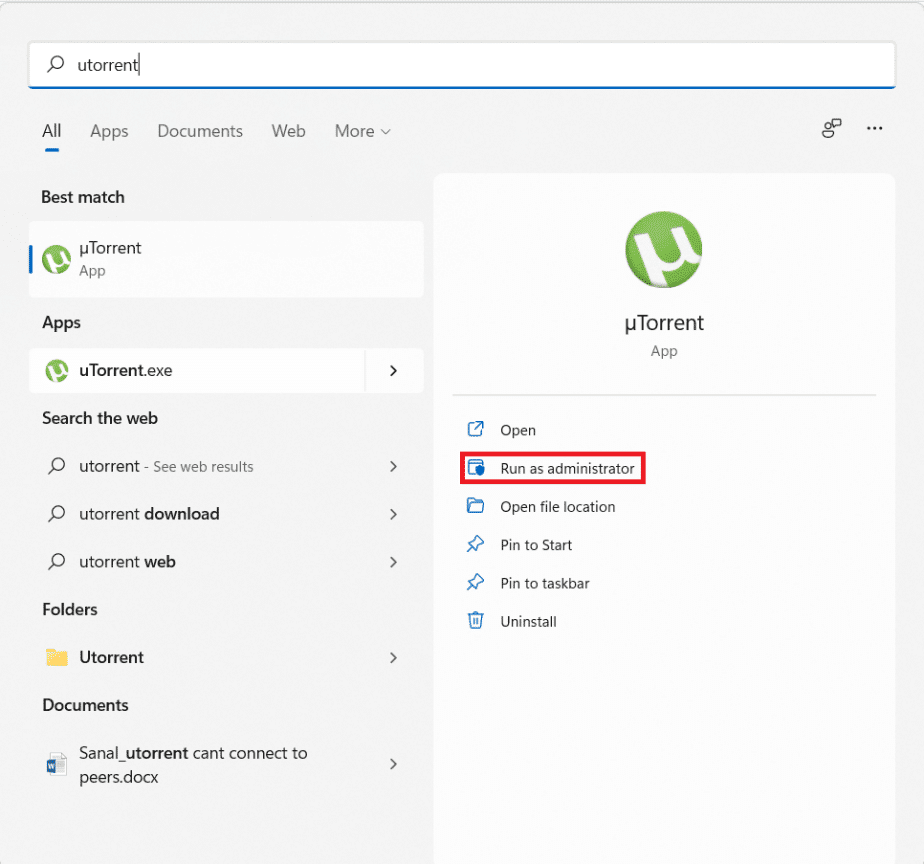
2. Klik Ya(Yes) di kotak dialog Kontrol Akun (Account Control)Pengguna . (User) Coba lanjutkan unduhan.
Baca Juga(Also Read) : Cara Mengaktifkan atau Menonaktifkan Kontrol Akun Pengguna di Windows 11(How to Enable or Disable User Account Control in Windows 11)
Metode 3: Izinkan uTorrent melalui Firewall(Method 3: Allow uTorrent through Firewall)
Firewall Windows(Windows firewall) atau program antivirus Anda mungkin memblokir atau menyebabkan gangguan saat mengunduh file uTorrent. Jika Anda memiliki perangkat lunak antivirus pihak ketiga di sistem Anda, maka itu mungkin mengubah pengaturan pada PC atau laptop Anda. Dalam hal ini, Anda harus mengizinkan uTorrent secara manual untuk melewati batasan ini melalui Windows Firewall .Â
1. Klik menu mulai dan ketik (start)firewall Windows(Windows firewall) di bilah pencarian. Pilih dan buka perlindungan( protection) dari hasil pencarian.

2. Klik tautan Izinkan aplikasi melalui firewall yang( Allow an app through firewall ) ditampilkan disorot.

3. Jendela baru akan terbuka; klik Ubah pengaturan.(Change settings.)
4A. Gulir ke bawah dan temukan uTorrent dari daftar.
4B. Namun, jika Anda tidak dapat menemukan uTorrent dalam daftar, klik tombol Izinkan aplikasi lain .(Allow another app)
5. Terakhir, centang kotak untuk pengaturan jaringan publik & pribadi . ( public & private )Klik OK untuk menyimpan pengaturan baru.

Metode 4: Hapus File Tersimpan Sesi Torrent(Method 4: Delete Torrent Session Saved File)
Menghapus file penyimpanan sesi mengatur ulang data cache untuk sesi pengunduhan yang menyebabkan uTorrent mulai mengunduh dari awal dan membantu menyambung kembali ke rekan dengan benar.
1. Tutup uTorrent .
2. Buka File Explorer dengan menekan tombol Windows + E secara bersamaan.
3. Klik Lihat(View) di bilah menu .

4. Pilih Opsi(Options) .

5. Selanjutnya, klik pada Ubah folder dan opsi pencarian(Change folder and search options) , seperti yang ditunjukkan.

6. Di sini, alihkan ke tab View .
7. Di bawah Pengaturan (settings)lanjutan(Advanced) , klik Tampilkan (Show)file, (files,)folder, (folders,)dan (and)drive tersembunyi(hidden) .

8. Klik Apply lalu OK untuk menyimpan perubahan.
9. Masukkan yang berikut ini di bilah alamat Anda:
C:\Users\<username>\AppData\Roaming\uTorrent
Catatan:(Note:) Masukkan nama pengguna(username) Anda sebagai ganti <namapengguna>

10. Pilih file bernama resume.dat dan resume . old.bat dan menghapusnya.

11. Buka uTorrent(Open uTorrent) lagi dan mulai ulang unduhan.
Baca Juga: (Also Read:) 15 Alternatif uTorrent Terbaik yang Tersedia(15 Best uTorrent Alternatives Available)
Metode 5: Konfigurasikan Pengaturan uTorrent dengan Benar(Method 5: Configure uTorrent Settings Correctly)
Anda mungkin juga menghadapi kesalahan koneksi ke rekan(connecting to peers error) jika Anda tidak mengonfigurasi pengaturan dengan benar. Oleh karena itu, untuk memperbaiki uTorrent tidak mengunduh, Anda dapat mengubah pengaturan dengan mengikuti langkah-langkah berikut:
1. Luncurkan uTorrent di desktop atau laptop Windows 10 Anda.
2. Klik pada tab Opsi(Options) dari sudut kiri atas layar dan pilih Preferensi( Preferences) seperti yang ditunjukkan.

3. Klik BitTorrent dari panel di sebelah kiri jendela.
4. Di bawah enkripsi protokol, klik menu tarik-turun Keluar .(Outgoing )
5. Pilih opsi Paksa dan klik (Forced)OK untuk menyimpan perubahan.

Sekarang, periksa apakah file uTorrent Anda terus diunduh tanpa kesalahan menghubungkan ke rekan. Namun, jika Anda masih tidak dapat memperbaiki uTorrent yang macet saat menghubungkan ke rekan, Anda dapat mencoba metode berikut.
Metode 6: Hapus Daftar Rekan(Method 6: Clear Peer List)
Menghapus Daftar Peer(Peer List) mengatur ulang daftar rekan yang memaksa uTorrent untuk menemukan daftar rekan baru.
1. Klik kanan pada torrent .
2. Klik Advanced > Clear Peer List seperti yang digambarkan di bawah ini.
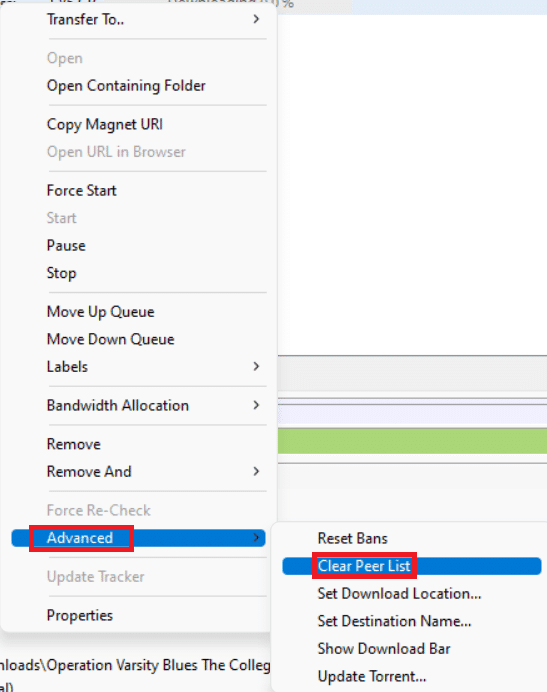
3. Klik kanan pada torrent sekali lagi dan klik Update Tracker .
4. Mulai ulang uTorrent(Restart uTorrent) untuk memeriksa apakah pengunduhan dimulai atau tidak.
Baca Juga: (Also Read:) 20 Mesin Pencari Torrent Terbaik yang Masih Berfungsi di Tahun 2022(20 Best Torrent Search Engine That Still Works in 2022)
Metode 7: Aktifkan Opsi Penerusan Port
(Method 7: Enable Port Forwarding Option
)
Karena uTorrent membutuhkan port jaringan terbuka untuk mengizinkan lalu lintas masuk dan keluar, mengaktifkan penerusan port akan membantu port BitTorrent untuk mendorong lalu lintas ke PC Anda. Demikian pula, itu akan mendorong lalu lintas dari PC Anda ke port BitTorrent . Ini memungkinkan uTorrent mendapatkan koneksi yang stabil. Oleh karena itu, mengaktifkan penerusan port dapat membantu Anda memperbaiki masalah uTorrent yang tidak terhubung ke rekan.
1. Luncurkan uTorrent dan klik tab Opsi( Options) dari sudut kiri atas layar.
2. Klik Preferensi(Preferences ) seperti yang ditunjukkan.

3. Pilih Sambungan(Connection) dari panel di sebelah kiri.
4. Sekarang, centang kotak untuk:
- Aktifkan pemetaan port UPnP(Enable UPnP port mapping)
- Aktifkan pemetaan port NAT-PMP(Enable NAT-PMP port mapping)
- Tambahkan pengecualian Windows Firewall(Add Windows Firewall exception)

6. Terakhir, klik OK untuk menyimpan perubahan.
Metode 8: Gunakan Klien VPN
(Method 8: Use VPN Client
)
- Mengingat beratnya pembajakan karena torrent, uTorrent diblokir oleh banyak negara. Untuk melewati pemblokiran geografis ini, sangat disarankan menggunakan Virtual Private Network ( VPN ). Karenanya(Hence) , aktifkan VPN untuk melanjutkan unduhan Anda.
- Alasan lain mengapa Anda mungkin menghadapi kesalahan koneksi ke rekan saat mengunduh file adalah karena penyedia VPN yang salah. (VPN)Oleh karena itu, Anda harus memilih VPN yang andal dan kompatibel yang dapat membantu Anda melewati batasan.
Nord VPN : Ini adalah salah satu perangkat lunak VPN terbaik di pasar. Ini memungkinkan Anda untuk menjelajahi(securely browse) internet dengan aman sambil menjaga alamat IP Anda tetap pribadi. Anda dapat dengan mudah berbagi dan mengunduh file uTorrent tanpa batasan apa pun. Anda mendapatkan keamanan tanpa batas dengan enkripsi luar biasa. Anda dapat memilih uji coba gratis 7 hari(7-day free trial) sebelum memilih paket premium.
Harus Dibaca: (Must Read:) Cara mengatur VPN di Windows 10(How to set up a VPN on Windows 10)
Metode 9: Lakukan Tes Konfigurasi
(Method 9: Perform Configuration Tests
)
Jika Anda tidak dapat memperbaiki uTorrent yang macet saat menghubungkan ke rekan, maka itu mungkin karena konfigurasi pengaturan yang salah pada uTorrent. Oleh karena itu, untuk memperbaiki kesalahan koneksi ke rekan, Anda dapat melakukan tes konfigurasi cepat untuk mengaktifkan uTorrent untuk menyesuaikan pengaturannya secara otomatis.Â
1. Klik pada tab Options dari sudut kiri atas layar. Kemudian, klik Panduan Penyiapan.(Setup Guide.)

2. Di jendela baru yang muncul, centang kotak bertanda Bandwidth and Network seperti yang digambarkan.

3. Sekarang, klik tombol Jalankan tes . (Run tests)Anda akan melihat hasil dan masalah dalam beberapa waktu.
4. Klik Simpan & Tutup(Save & Close) dari sudut kanan bawah layar.
Metode 10: Coba Klien BitTorrent yang Berbeda(Method 10: Try Different BitTorrent Client)
Jika tidak ada cara di atas yang berhasil, dan Anda masih tidak dapat memperbaiki uTorrent tidak mengunduh , itu mungkin karena file uTorrent mati (tanpa biji) yang Anda coba unduh. Dalam kasus seperti itu, coba klien BitTorrent lainnya seperti klien BitTorrent resmi(official BitTorrent client) , dan qbittorrent
Baca Juga: (Also Read:) 3 Pengaya Kodi Drama Korea Terbaik(3 Best Korean Drama Kodi Add-ons)
Pertanyaan yang Sering Diajukan (FAQ)(Frequently Asked Questions (FAQs))
Q1. Bagaimana cara melewatkan koneksi ke rekan?(Q1. How do I skip connecting to peers?)
Untuk melewati atau menghentikan uTorrent agar tidak terhubung ke peer, Anda harus memastikan bahwa Anda memiliki koneksi internet yang stabil(stable internet connection) . Anda harus mengizinkan uTorrent secara manual untuk melewati batasan(bypass restrictions) melalui Windows Firewall atau Program Antivirus(Antivirus Programs) . Anda dapat mengikuti panduan lengkap kami untuk memperbaiki uTorrent tidak terhubung ke rekan-rekan.
Q2. Bagaimana cara memperbaiki uTorrent tidak merespons?(Q2. How do I fix uTorrent not responding?)
Untuk memperbaiki uTorrent tidak merespons, pastikan Anda tidak mengunduh file mati. Namun, jika uTorrent tidak merespons sama sekali, Anda dapat:
- Mulai ulang(Restart) uTorrent melalui Task Manager di sistem Anda.
- Izinkan(Allow) uTorrent melalui firewall Windows .
- Instal ulang aplikasi.
- Hapus file atau sesi yang disimpan.
Q3. Mengapa uTorrent saya macet saat terhubung ke rekan-rekan?(Q3. Why is my uTorrent stuck on connecting to peers?)
Jika file uTorrent Anda macet saat menghubungkan ke rekan, itu mungkin karena Anda mengunduh file mati( downloading a dead file) . Anda dapat mencari file lain untuk diunduh untuk mengatasi masalah tersebut.
Direkomendasikan:(Recommended:)
- Cara Memperbaiki Akses uTorrent Ditolak(How to Fix uTorrent Access is Denied)
- 10 Cara Memperbaiki uTorrent Tidak Merespon(10 Ways To Fix uTorrent Not Responding)
- 13 Alternatif Mininova Terbaik(13 Best Mininova Alternatives)
- 15 Pemain IPTV Gratis Terbaik(Top 15 Best Free IPTV Players)
Kami harap artikel ini membantu Anda menyelesaikan masalah koneksi uTorrent ke rekan(uTorrent connecting to peers) . Kami terbuka untuk saran dan pertanyaan Anda, jadi beri tahu kami di kotak komentar di bawah. Beri tahu kami apa yang Anda ingin kami tulis selanjutnya di kotak komentar. Sampai(Till) saat itu, teruslah menabur!
Related posts
Fix Windows Stuck pada Splash Screen
Fix PC Stuck pada Getting Windows Ready, jangan mematikan Computer Anda
Cara Fix Avast Update Stuck pada Windows 10
Fix Windows 10 Stuck di Preparing Security Options
Fix Windows 10 Update Stuck or Frozen
Fix Windows 10 Taskbar Tidak Menyembunyikan
Cara Fix Firefox Tidak Bermain Videos (2021)
Perbaiki Caps Lock Stuck Di Windows 10
Fix Service Host: LOCAL System (SVCHOST.EXE) High CPU and Disk Usage
Cara Fix Avast tidak membuka pada Windows
Fix Steam Stuck pada Allocating Disk Space pada Windows
Fix Computer tidak mulai sampai dimulai kembali beberapa kali
Fix NVIDIA Control Panel tidak membuka
Fix Windows 7 Update Tidak Mendownload
Fix Host Process untuk Windows Services telah berhenti kerja
Fix Windows Backup Gagal dengan error 0x807800C5
Perbaiki Steam Stuck saat Mempersiapkan Peluncuran di Windows 10
Fix Ca BUKAN MENGHIDUPKAN Windows Defender
Fix BAD_SYSTEM_CONFIG_INFO Error
Fix Ini salinan Windows tidak Kesalahan asli
